win11系统是微软最新的操作系统,在操作和功能上都跟之前的系统有很多的不同之处。有不少小伙伴刚安装了win11系统后发现系统的时间不对,但是自己不熟悉win11的操作,不知道win11怎么调时间。今天小编就教下大家win11更改系统时间的方法。
具体步骤如下:
1、打开底部的菜单,在菜单中找到【设置】打开。
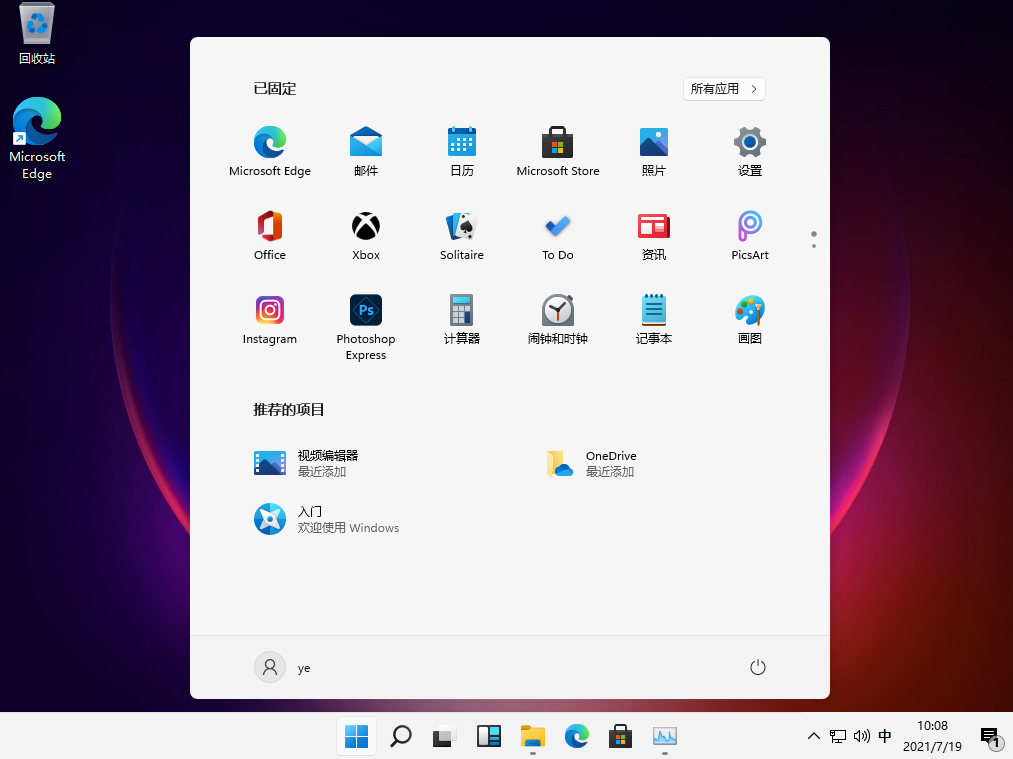
2、然后在设置中,找到【Time & Languge】,小编已经汉化,所以相应选的就是时间和语言。
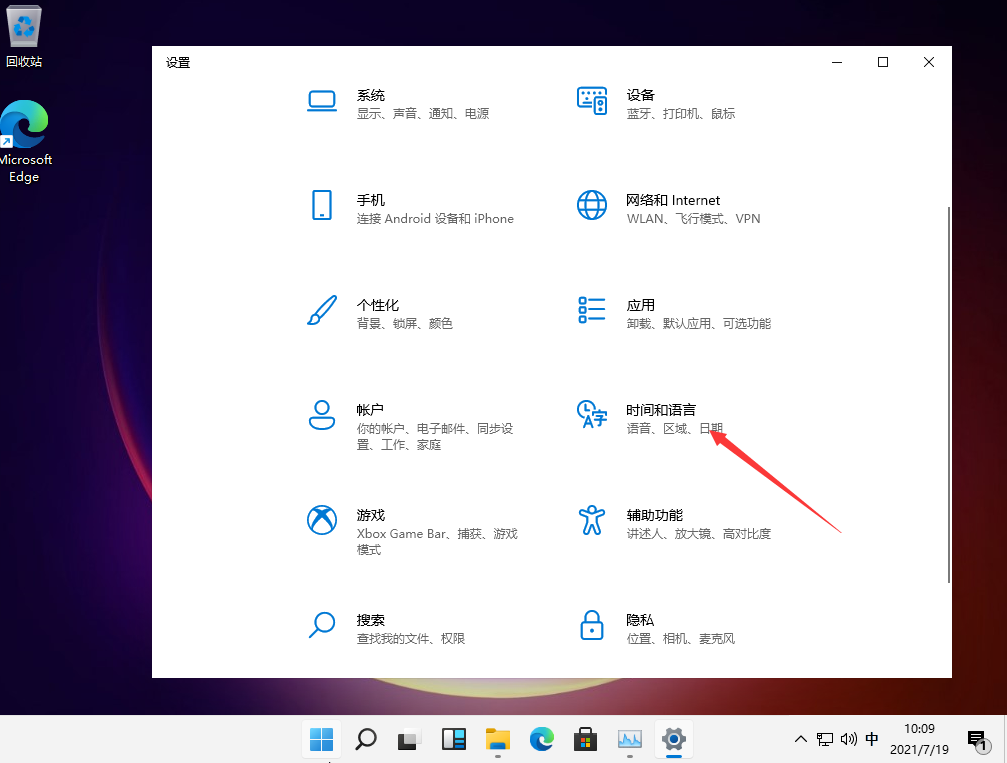
3、在左侧列表打开date & time,右侧操作如图,这样我们时间就设置好了。
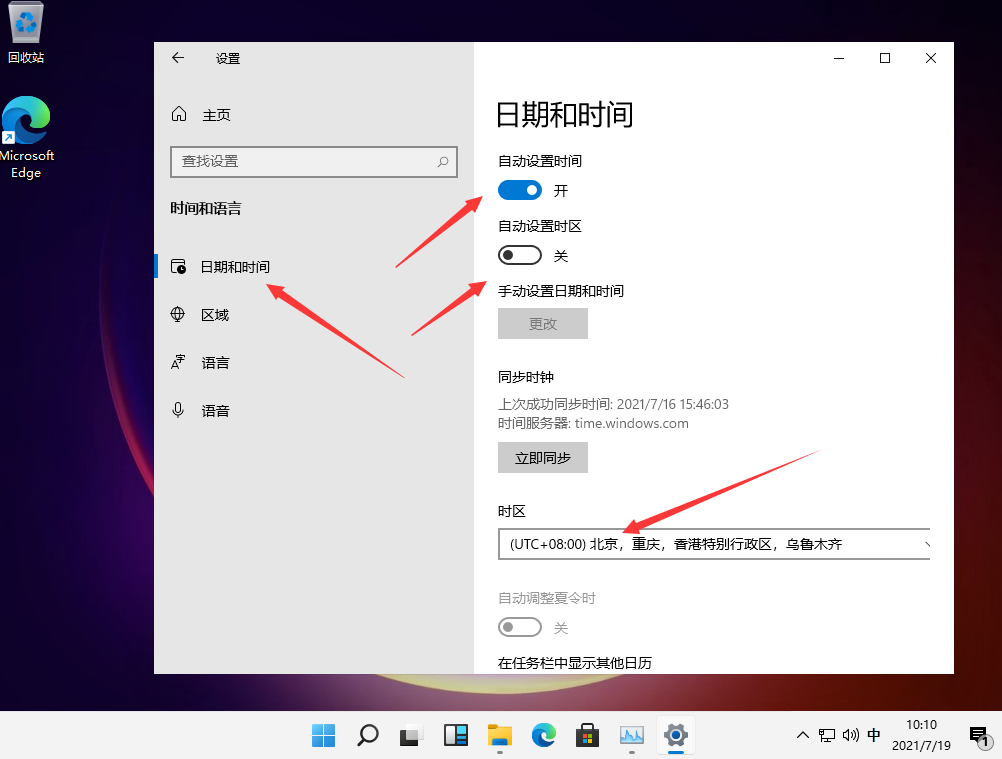
以上便是win11更改系统时间的方法,有需要的小伙伴可以参照教程进行操作。
win11安装教程可以在:小白系统官网找到。





















 5839
5839











 被折叠的 条评论
为什么被折叠?
被折叠的 条评论
为什么被折叠?








